최근 온라인 포럼을 통해 관련 제보가 돌고 있다. 아이폰은 계속된다 화면을 잠그다 이미 몇 번 잠금을 해제한 후에도. 많은 사용자들은 이것이 특히 iPhone 11의 소프트웨어 결함이라고 생각했습니다.
문제의 핵심에 도달하지 않는 한 이것이 소프트웨어 결함이라고 결론짓는 것은 너무 이릅니다. iPhone이 화면을 계속 잠그는 문제를 해결할 5가지 효과적인 쉬운 수정 사항을 수집했습니다. 방법 중 하나가 다음과 같은 경우 안내할 수도 있습니다. 귀하의 ipad는 계속 비밀번호를 요구합니다.
같은 고민을 하고 계시다면 이 꿀팁을 확인하셔서 폰을 더 빨리 사용하세요!
부품 #1: iPhone을 위한 5가지 쉬운 수정 사항이 계속 잠금 화면으로 전환됩니다.파트 #2: 보너스 수정 - iOS Unlocker로 iPhone 잠금 해제파트 #3: 요약
부품 #1: iPhone을 위한 5가지 쉬운 수정 사항이 계속 잠금 화면으로 전환됩니다.
근본 문제는 귀하의 소프트웨어일 수 있지만 iPhone그러나 소프트웨어가 이러한 방식으로 작동하게 된 원인을 확인해야 합니다.
다음은 몇 가지 가능한 이유입니다.
- 소프트웨어 업데이트 사용 가능
- iOS 잠금 해제 불량 - 최근에 iOS 잠금 해제 소프트웨어를 사용한 경우 프로세스가 제대로 실행되지 않았을 수 있습니다.
- 탈옥 아이폰
- 손상된 iOS 설정
- 다운로드한 앱 - 일부 앱에는 기기에 영향을 주는 소프트웨어 문제가 있을 수 있습니다.
이러한 가능한 원인을 이해하면 문제 해결 흐름을 만들어 이 성가신 문제를 해결할 수 있습니다. 다음은 우리가 나열한 5가지 쉬운 수정 사항입니다.
수정 #1: 앱 알림 끄기
특정 앱에서 알림을 받을 때마다 iPhone이 계속 화면을 잠그는 것으로 확인했다면 해당 앱을 끄고 테스트해 볼 수 있습니다.
앱 알림을 끄려면 다음 단계를 따르세요.
- 를 실행 설정
- 채널 이전 공지사항
- 문제의 원인이라고 생각되는 특정 앱을 선택하세요.
- 끄기 알림 허용 바
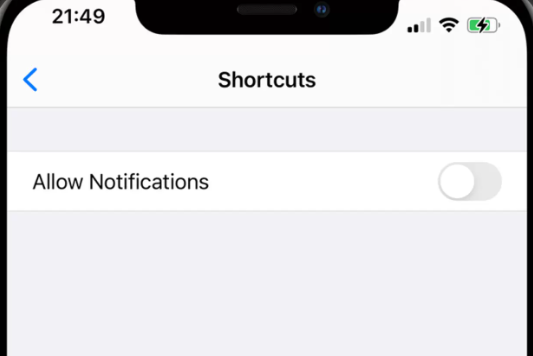
앱 알림을 끈 후 iPhone이 여전히 잠금 화면으로 돌아가는지 확인하십시오. 그렇다면 아래의 나머지 수정을 진행할 수 있습니다.
수정 #2: iPhone 강제 재시동
아마도 강제 재시동으로 iPhone 문제가 해결될 것입니다. 강제 재시작은 데이터를 지우지 않으며 소프트웨어 프로세스만 차단하고 장치를 새로 시작할 수 있습니다.
그러나 이 단계를 수행하는 것은 iPhone 모델에 따라 다릅니다. 단계는 다음과 같습니다.
iPhone 8/X/11을 소유하고 있는 경우
- 를 누르십시오 볼륨 업 and 아래로 버튼
- 빠르게 길게 누르기 측면 Apple 로고가 나타날 때까지 버튼
iPhone 7 / 7 Plus
- 버튼 누르기 사이드 볼륨 다운 몇 초 동안 Apple 로고가 화면에 표시되면 손을 떼십시오.
아이폰 6/이전
- 를 누르고 출력 and 홈페이지 버튼을 누르고 Apple 로고가 나타나면 iPhone이 준비되면 다시 시작됩니다. 문제가 계속 발생하는지 확인하십시오.
수정 #3: 모든 설정 재설정
또 다른 가능한 원인은 손상된 iOS 설정입니다. iPhone의 설정을 재설정하기만 하면 제거할 수 있습니다.
설정 재설정을 수행하면 iPhone 설정에서만 수행한 모든 사용자 정의가 기본값으로 설정됩니다. iPhone의 모든 설정을 재설정하려면 다음을 수행하십시오.
- 당신을 엽니 다 설정 앱
- 가볍게 두드리다 일반
- 선택 다시 쓰기
- 스크롤 및 탭 모든 설정 재설정
- 메시지가 표시되면 비밀번호를 입력하세요.
- 재설정 확인
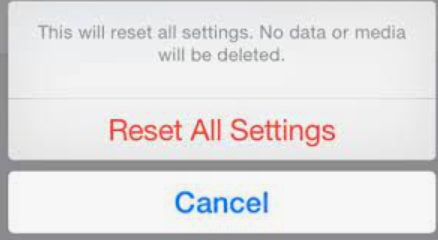
수정 #4: 시간대를 나중에 시간으로 변경
시간대가 잘못되면 iPhone이 잠금 화면으로 돌아갈 수도 있습니다. 시간대가 올바른 경우 휴대전화 설정을 검토하세요.
당신이 할 수 있는 한 가지 트릭은 당신이 문제를 고칠 곳보다 하루 늦게 당신의 시간대를 설정하는 것입니다. 장치가 한 번 더 다시 시작되지만 이후에는 원활하게 작동합니다.
- 로 이동 환경
- 선택 일반
- 왼쪽 메뉴에서 날짜 시간
- 해제 자동으로 설정
- 선택 시간 영역
- 당신보다 하루 늦은 도시/국가 찾기
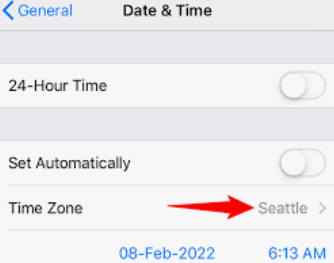
이제 잠금 화면 문제로 계속 돌아가는 iPhone을 해결합니다. 그러나 이것은 일시적일 뿐입니다. 이 방법은 100% 작동이 보장되지 않습니다.
수정 #5: iOS 업데이트
마지막으로 iPhone에 보류 중인 소프트웨어 업데이트가 있는지 확인할 수 있습니다. 오래된 iOS는 비호환성으로 인해 휴대전화를 사용하는 방식에 영향을 줄 수 있습니다.
- 엽니다 설정 아이폰에서
- 다음으로 스크롤하십시오. 일반
- 가볍게 두드리다 소프트웨어 업데이트
- 선택 다운로드 및 설치 사용 가능한 업데이트가 있는 경우
- 장치 암호를 입력하고 화면의 안내에 따라 업데이트를 완료하세요.
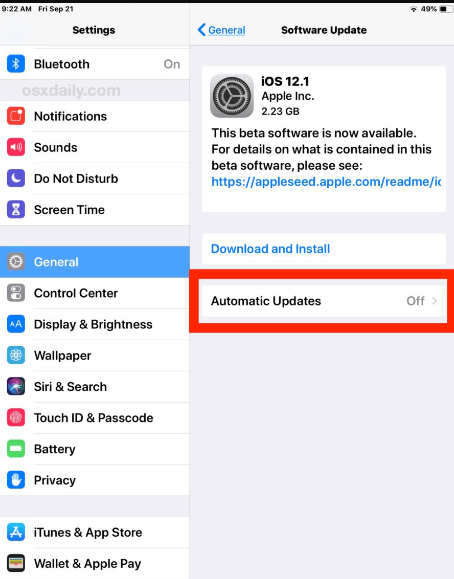
iPhone을 최신 iOS로 업데이트하면 휴대전화를 버그 및 기타 소프트웨어 결함으로부터 보호할 수 있습니다. 업데이트를 습관화하는 것은 좋은 일입니다. 설정에서 자동 업데이트 기능을 켤 수 있으므로 가끔 할 필요가 없습니다.
- 너의 설정, 탭 일반
- We Buy Orders 신청서를 클릭하세요. 소프트웨어 업데이트
- 선택 자동 업데이트
- 전원을 켜십시오 iOS 업데이트 다운로드 and iOS 업데이트 설치
파트 #2: 보너스 수정 - iOS Unlocker로 iPhone 잠금 해제
잠금 화면 암호를 잊어버리고 iPhone을 비활성화하는 등 문제가 더 심각한 문제로 확대된 경우 다음을 사용할 수 있습니다. iOS 언 락커.
iOS Unlocker는 최고의 iPhone 암호 우회 소프트웨어 다음을 포함한 모든 iOS 기기의 잠금을 해제할 수 있는 편리함을 제공합니다.
- 여러 번 잠금 해제 시도 실패
- 비밀번호를 잊어 버렸습니다
- 터치/페이스 ID가 작동하지 않음
- 깨진 iPhone 잠금 해제
- 중고 iOS 잠금 해제
- 스크린 타임 제한 제거
- 그리고 Apple ID 제거
다음은 iOS Unlocker 사용 방법에 대한 전체 가이드입니다.
1단계: iPhone 설치 및 연결
먼저 컴퓨터에 iOS Unlocker를 다운로드하여 설치해야 합니다. 필요한 경우 소프트웨어를 활성화하고 USB 케이블을 통해 iPhone을 연결합니다.
iPhone과 컴퓨터를 동시에 연결하는 것이 처음이라면 다음을 선택해야 합니다. 믿어 iPhone에서 이 컴퓨터를 사용하여 연결을 허용하고 설정합니다.
2단계: 비밀번호 초기화를 선택하고 시작
장치가 감지되면 비밀번호 지우기 메인 메뉴에서 스타트 버튼을 클릭합니다.
3단계: iOS 제조사 및 모델 제공
다음 화면에서 제조업체 및 모델 번호와 같은 장치 정보를 입력하라는 메시지가 표시됩니다. 당신은 사용할 수 있습니다 드롭 다운 올바른 세부 정보를 찾는 옵션입니다. 딸깍 하는 소리 스타트 계속합니다.
4단계: 잠금 해제
이제 iOS Unlocker가 iPhone에 펌웨어 패키지를 다운로드합니다. 다운로드가 완료되면 암호를 입력하라는 메시지가 표시됩니다. 기본값 사용 0000 코드를 클릭하고 자물쇠를 열다 버튼을 클릭합니다.
그러면 잠금 화면 암호가 이제 제거되었다는 알림을 받게 됩니다.
중요 사항 :
공연하기 비밀번호 지우기 메서드는 모든 전화 콘텐츠를 완전히 제거합니다. 우리는 당신이 정기적인 백업 생성 이러한 사고가 발생할 경우에 대비하여 데이터를 보호합니다.
iPhone이 지워진 후에는 언제든지 백업을 복원할 수 있습니다.
사람들은 또한 읽습니다2024년 해결: 암호 없이 스크린 타임을 끄는 방법iOS 기기의 스크린 타임 암호를 복구하는 방법 [2024]
파트 #3: 요약
위에서 제안한 5가지 쉬운 수정 사항을 사용하여 iPhone이 화면을 계속 잠그는 것을 마침내 수정했습니다.
그러나 추가 잠금 해제가 필요한 경우 항상 참조할 수 있습니다. iOS 언 락커. 단 몇 분 만에 iPhone을 사용할 수 있도록 완벽한 잠금 해제 옵션이 있습니다.
Rosie 작성
최종 업데이트 : 2022 년 06 월 09 일